
Michael Fisher
0
4767
1147
 Hay algunos juegos de ritmo gratuitos increíbles disponibles en línea, y hemos cubierto lo mejor de ellos. JamLegend se puede jugar desde su navegador, con una funcionalidad impresionante, y Frets on Fire Rock Out gratis con Frets On Fire Rock Out gratis con Frets On Fire es una variante de escritorio de múltiples sistemas operativos.
Hay algunos juegos de ritmo gratuitos increíbles disponibles en línea, y hemos cubierto lo mejor de ellos. JamLegend se puede jugar desde su navegador, con una funcionalidad impresionante, y Frets on Fire Rock Out gratis con Frets On Fire Rock Out gratis con Frets On Fire es una variante de escritorio de múltiples sistemas operativos.
Pero por muy buenos que sean estos juegos, es fácil quedar apretado cuando estás usando tu teclado (incluso si lo sostienes como una guitarra real, como lo sugieren ambos juegos).
Sin embargo, es fácil usar sus controladores Guitar Hero Playstation 2 o 3 Guitar Hero en su PC, ¡y es mucho más barato! Sigue leyendo para ver el tutorial completo.
Para controladores PS2
Es posible que haya notado que no hay forma de insertar un controlador PlayStation 2 en su PC. Esto se resuelve fácilmente comprando un Convertidor de PlayStation 2 a USB. Esta pequeña pieza de hardware es fácil de encontrar tanto en eBay como en su ferretería local.

Por solo un par de dólares, es una alternativa mucho mejor que comprar un nuevo controlador Guitar Hero (USB), que a menudo se vende por alrededor de $ 50.
En tu PC con Windows
Para Windows, vamos a usar una pequeña aplicación llamada Xpadder. La versión actual no está disponible de forma gratuita, pero puede encontrar una versión de dos años en FileForum que se ajuste a nuestras necesidades. Es un archivo que se descomprime en tu escritorio.
Si estas en Windows 7, la aplicación dibujará un espacio en blanco. Para solucionar esto, haga clic derecho en el Xpadder.exe descomprimido, vaya a Propiedades -> Compatibilidad, y marque la casilla de verificación Modo de compatibilidad para Windows XP o Windows Vista.
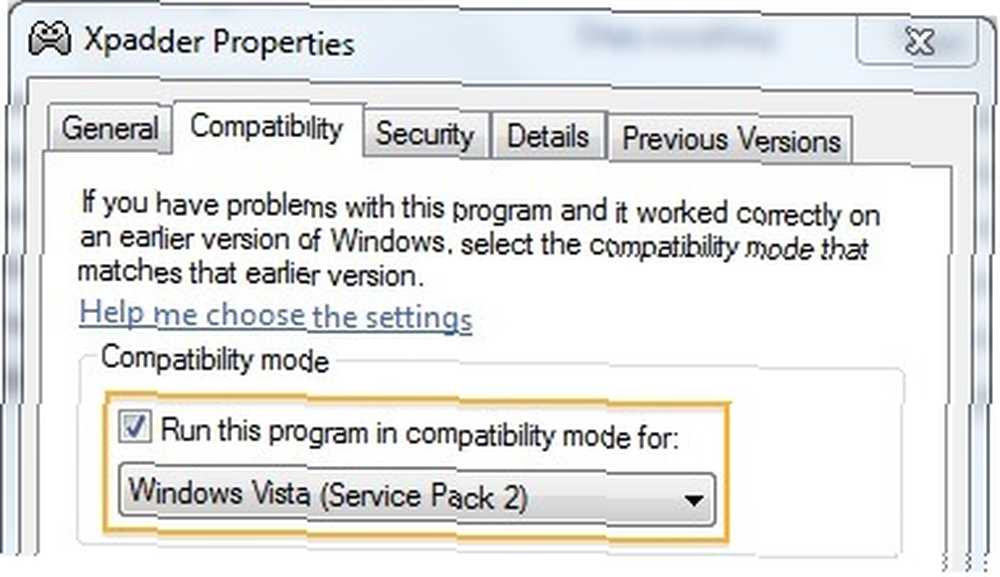
En su primer lanzamiento, Xpadder le preguntará desde qué directorio desea ejecutar la aplicación y dónde guardar los archivos. No hay una razón explícita para no ejecutarlo desde tu escritorio, pero puedes hacerlo aquí como quieras.
xPadder tardará un tiempo en iniciarse y detectar controladores de terceros. Cuando termine, haga clic en el pequeño icono del controlador en la esquina superior izquierda y seleccione Nuevo. Si alguno de los siguientes pasos no funciona, seleccione un cuadrado diferente (controlador) en la cinta superior e intente nuevamente.
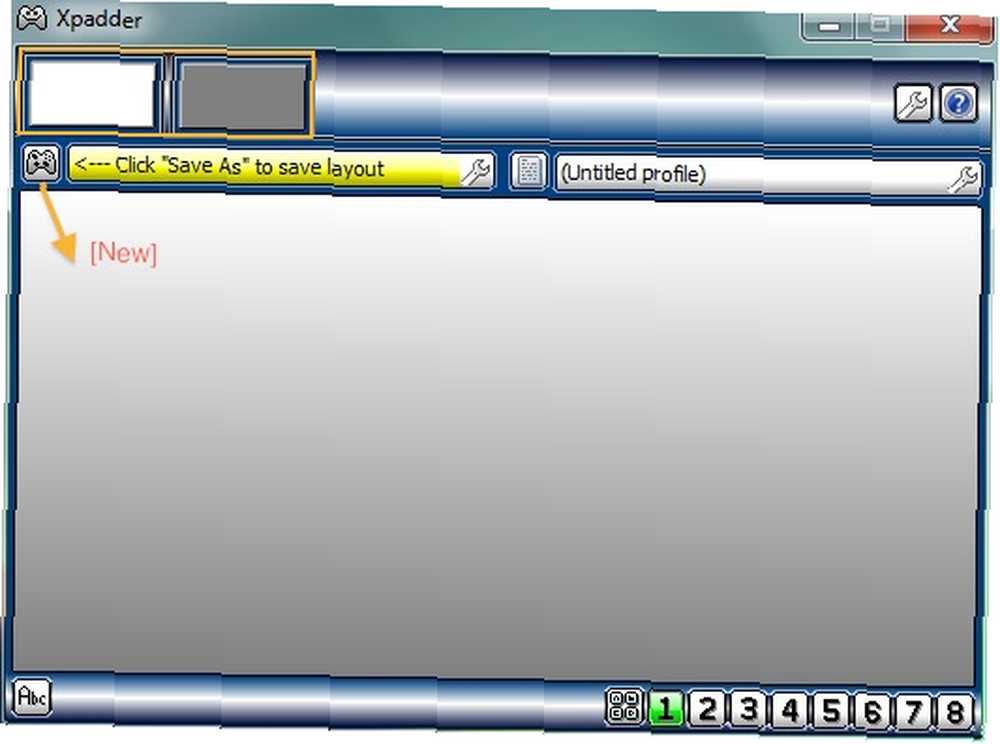
En la Configuración del controlador, abra el Botones lengüeta. Ahora puede presionar esos botones de colores en su Guitar Hero uno a la vez, y se mostrarán en la pantalla. Tenga en cuenta que los nombres y el orden de los botones probablemente estén en mal estado. Arrastre y suelte los botones en el orden correcto y cámbieles el nombre. Esto facilitará el resto del proceso..
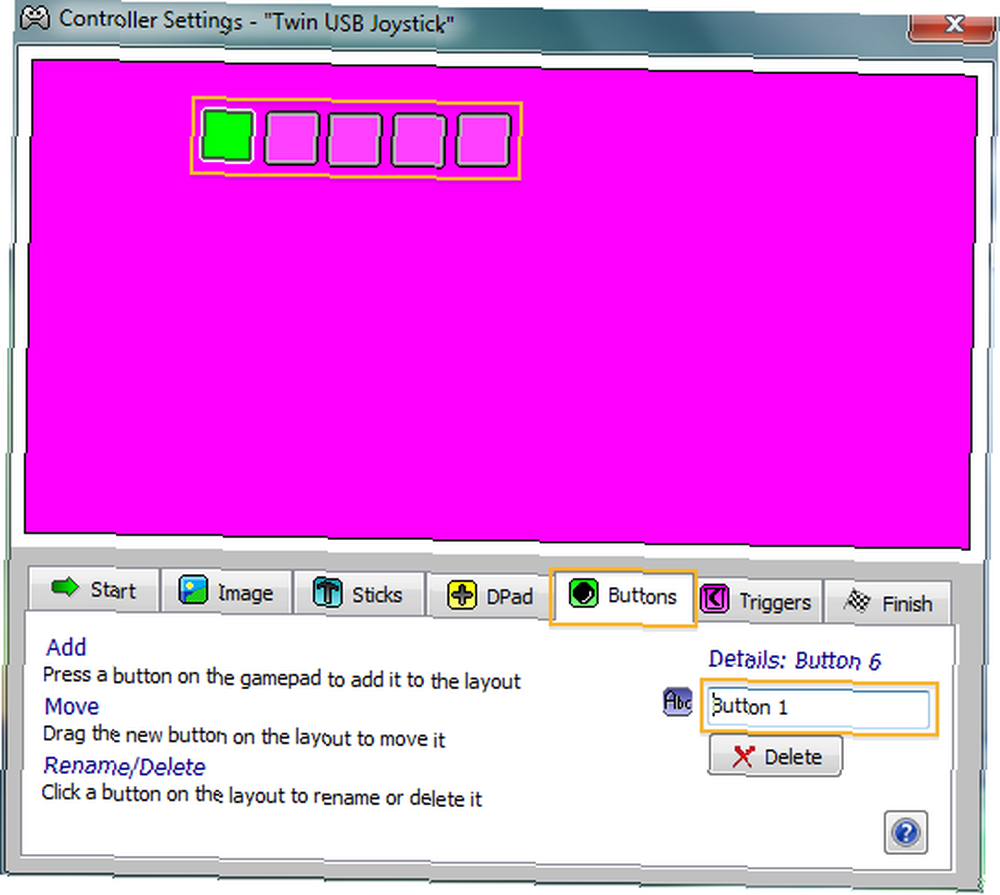
Cambie a la pestaña DPad y marque la casilla 'habilitado'casilla de verificación. Cuando la aplicación le indica que presione los botones arriba y abajo, respectivamente, rasguee hacia arriba y hacia abajo. Hacer clic cancelar si te pide izquierda y derecha.
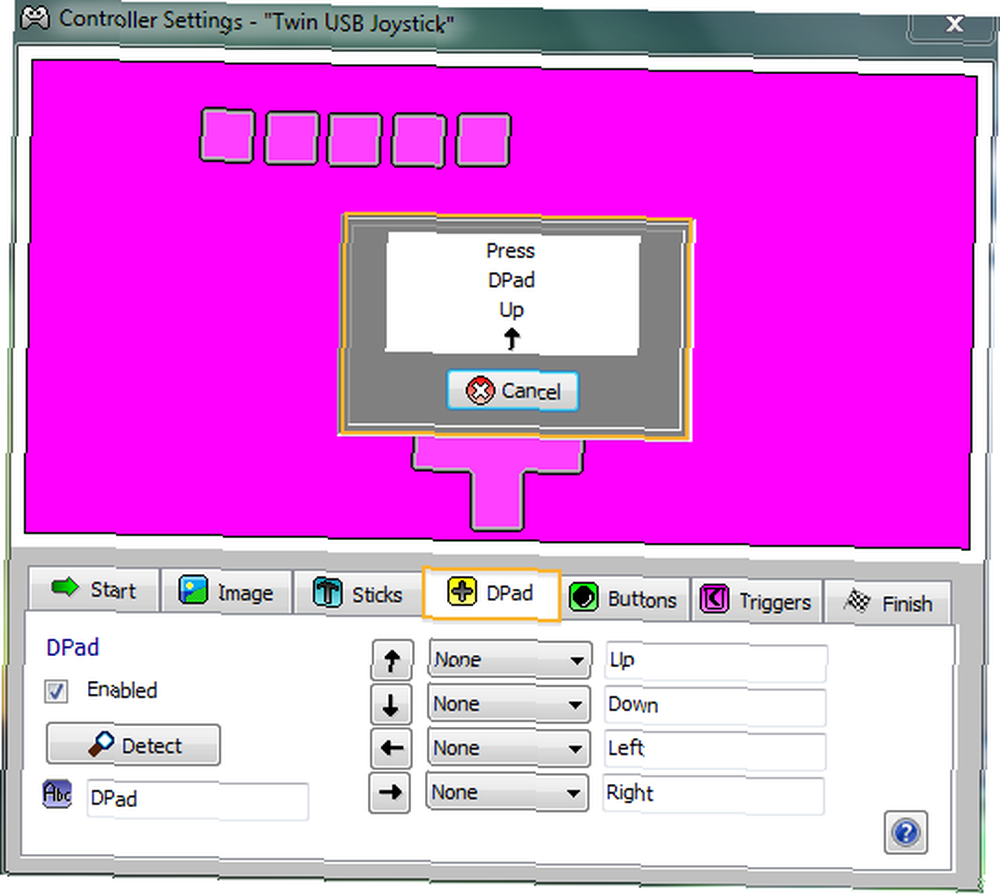
Ve a la Terminar pestaña y presione cerrar. Los botones especificados anteriormente permanecerán visibles. Puede hacer clic en cualquiera de estos y seleccionar la tecla correspondiente desde un teclado en pantalla. Querrás usar las teclas predeterminadas en JamLegend y Frets on Fire. Probablemente estés seguro usando la misma combinación que yo a continuación; las teclas numeradas no requieren turno.
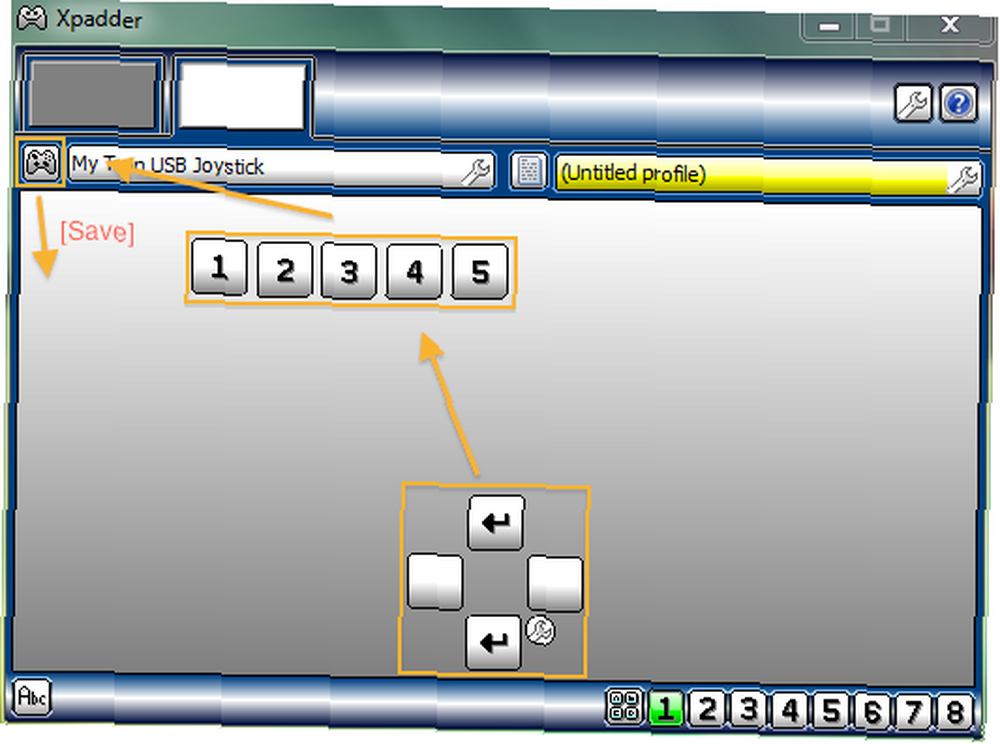
Nuevamente, presione el pequeño controlador superior izquierdo y guárdelo como un archivo en su escritorio. Tendrá que abrir este archivo de configuración cuando quiera usar su controlador Guitar Hero. Disfrutar!
En tu Mac
ControllerMate es una aplicación similar pero más avanzada para Mac OS X. La versión gratuita está limitada a 10 bloques de construcción de acción / salida simultáneos, pero solo vamos a necesitar 7 de ellos. También se desactivará si lo mantiene en segundo plano durante más de 20 minutos, pero si abre la pantalla cada 2 o 3 canciones, estará bien.
Si vas a usar un controlador PS3, también necesitarás instalar Ps3Controller.
Con su controlador Guitar Hero enchufado, inicie la aplicación. Podrá encontrarlo en la ventana Paleta, como un controlador USB. Si presiona los botones de colores en su controlador, podrá ver los botones virtuales correspondientes iluminados en su pantalla. Abra una nueva 'página' desde el panel lateral izquierdo y arrastre los botones hacia ella. Tendrá que ordenar y posiblemente renombrarlos usted mismo.

Cambie la ventana de paleta a Salidas y arrastre las pulsaciones de teclas a la página, una para cada botón. Para cada uno, selecciónelo y presione 'iniciar la grabación'. Presione la tecla correcta en su teclado que necesita estar vinculada con el botón, y presione 'para de grabar'. Ahora arrastre el botón inferior gris claro hacia el campo de la derecha, 'Cuando está APAGADO'.
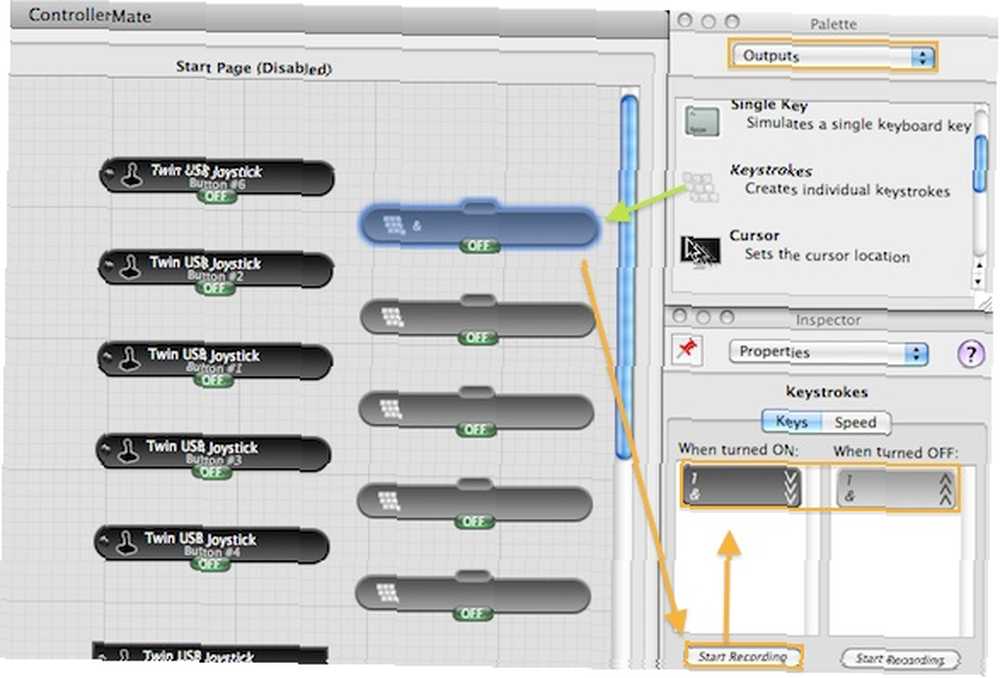
Cambie la paleta a cálculos y encuentre el selector de valores. Arrástrelo entre el botón del eje Y (rasgueo) y la tecla correspondiente.
Hay tres valores importantes asociados con su rasgueo: neutral, arriba y abajo. Puede leer cada uno desde el botón en su pantalla. En mi caso, neutral es 127, y arriba y abajo son 0 y 255. Seleccione los valores que ve en su pantalla en el inspector.
Ahora arrastre una relación entre cada botón y presione la tecla, arrastrando las pestañas verdes una encima de la otra. Con su eje Y, arrastre la entrada en el selector de valor y la salida del selector de valor al presionar la tecla.
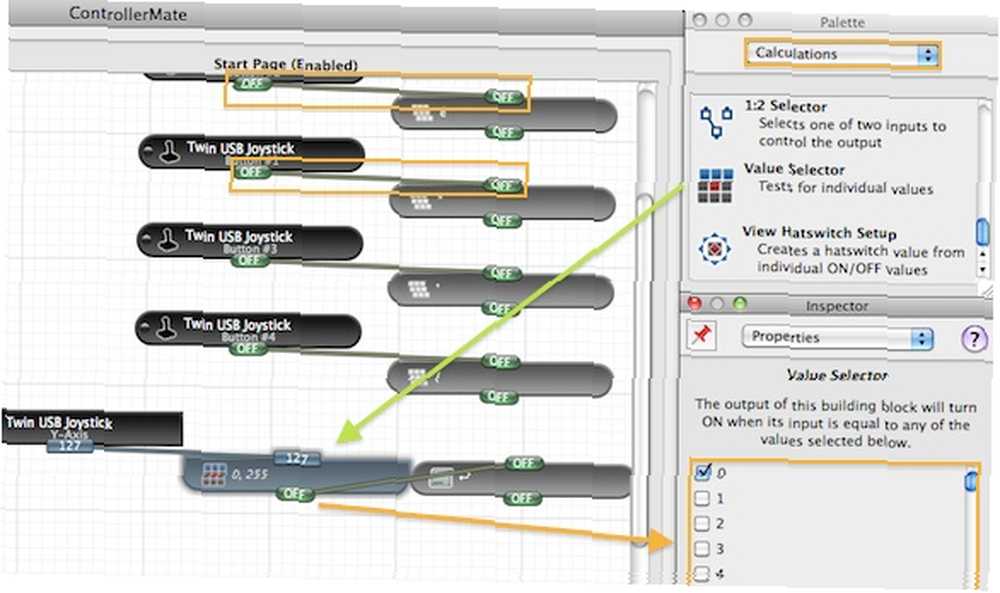
Todo lo que queda por hacer es marcar 'Master Enable'y la página correcta en el lado izquierdo de la pantalla, y listo.
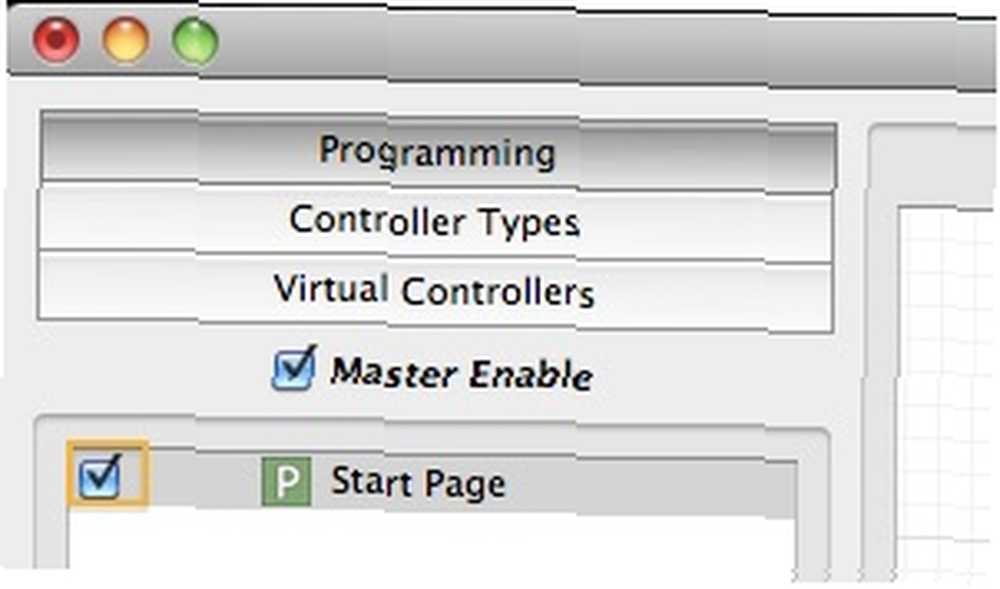
No olvide volver a consultar al menos cada 20 minutos, o su página quedará inactiva. Es solo una ligera molestia si le permite usar su controlador Guitar Hero.
¿Algún otro consejo (controlador) para los jugadores de JamLegend o Frets on Fire? Háganos saber sus propios consejos y experiencias en los comentarios a continuación!











